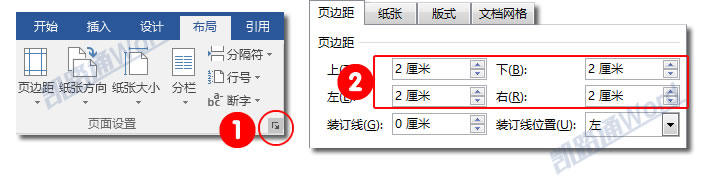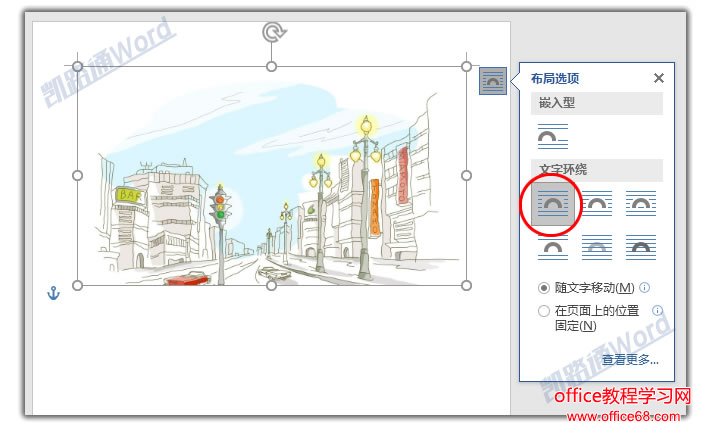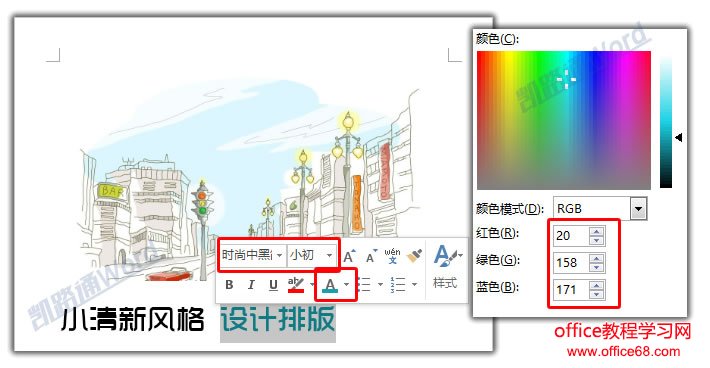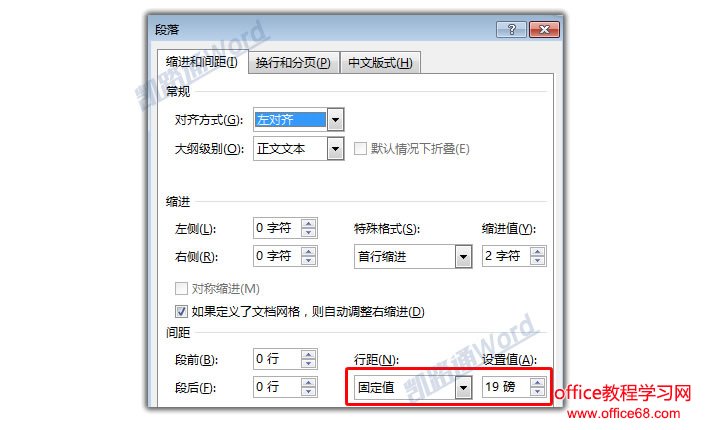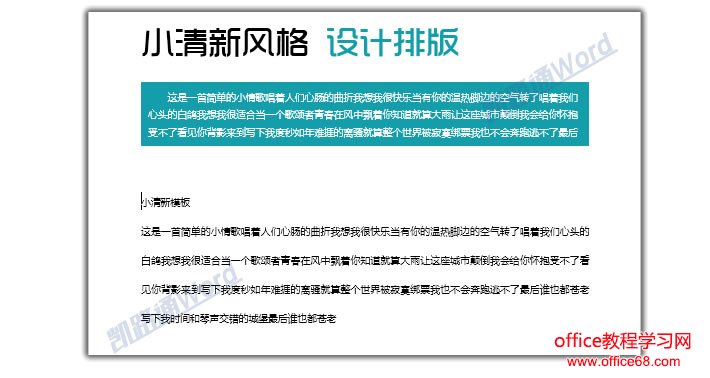|
先看看我的小清新排版风格效果图片吧!
页面设置步骤一、设置页眉边距,进入【布局】选项卡,点击【页面设置】右下方的小按钮,进入页面设置,在【页边距】中将上、下、左、右的页边距全部设为2厘米。
插入素材步骤一、素材的话大家可以在网上找些漂亮的图片,插入到Word文档中,然后点击图片,右边会出现一个【布局选项】窗口,我们选择【文字环绕】中的【四周型】。最后,将图片拉伸至页边距顶部、左边、右边一致大小。
输入内容步骤一、将光标定位到图片下方,需要插入标题的位置,然后双击鼠标左键定位,输入我们的标题。字号【小初】;字体【时尚中黑简体】;一半为黑色,另一半则是青绿色RGB为【红色R:20;绿色G:158;蓝色B:171】。
步骤二、插入一个【矩形】,颜色设为【青绿色】,无轮廓颜色。注意这个矩形需要和两边的边距对齐。Word在调整位置的时候会自动出现参考线,按照参考线来衡量位置。
步骤三、鼠标右键矩形,然后选择【添加文字】,输入相应的文字内容进去,选择文字,将文字颜色设为【白色】;字号【五号】。再次右键,选择【段落】将【段后】行距设为【固定值】【19磅】。
步骤四、鼠标双击,再次将光标定位到矩形下面,要输入文字的地方。输入文字内容。字体【微软雅黑】,字号【五号】。
|